电脑蓝屏即“蓝屏死机”或“蓝屏错误”,是计算机用户在日常使用中可能遇到的一种较为严重的系统错误状态。屏幕会突然变成蓝色,并显示错误代码和信息,提示用户系统遇到了无法处理的问题。那么,电脑为什么会蓝屏呢?电脑蓝屏的原因是什么?下面本文将会为大家介绍电脑蓝屏的常见原因及有效的解决方法。

一、电脑蓝屏原因分析
1、硬件故障
①、内存问题:RAM的不良或不兼容是常见的蓝屏诱因。
②、硬盘错误:硬盘读写错误或物理损坏也可能导致蓝屏。
③、过热:CPU或显卡过热,散热不良,导致系统不稳定。
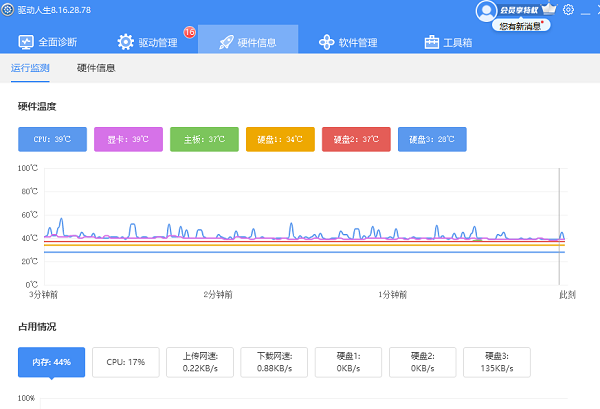
2、驱动程序问题
①、驱动冲突或过时:驱动程序与系统或硬件不兼容,或版本过旧,引发系统异常。
②、恶意软件:病毒、木马等恶意软件篡改系统文件,破坏驱动稳定性。
3、软件冲突
①、应用程序错误:软件编程错误或与其他程序的冲突,引起系统崩溃。
②、系统文件损坏:关键系统文件丢失或损坏,无法正常加载。
4、系统设置不当
①、超频过度:对处理器或内存的超频设置不当,超出硬件承受范围。
②、BIOS设置错误:不恰当的BIOS设置,如错误的内存频率,可能导致系统不稳定。
二、电脑蓝屏解决方法
1、硬件检查与维护
①、内存测试:使用内存检测工具检查RAM是否存在问题。
②、硬盘检测:使用硬盘健康监测软件检查硬盘状态。
③、清理散热系统:定期清理电脑内部灰尘,检查风扇是否正常运转。

2、驱动程序更新与修复
更新驱动:访问硬件驱动管理软件“驱动人生”下载并安装最新的驱动程序。

①、安装并打开“驱动人生”软件,切换到“驱动管理”界面然后点击立即扫描;
②、根据软件扫描结果找到存在问题的驱动进行安装更新便可以。
3、软件冲突排查
①、安全模式启动:尝试在安全模式下启动,检查是否仍发生蓝屏。
②、卸载可疑软件:逐一卸载最近安装的应用程序,观察蓝屏是否消失。
4、系统文件修复
①、SFC扫描:使用系统文件检查器(System File Checker,SFC)扫描并修复系统文件。
②、系统还原:如果系统中有创建的还原点,可以尝试进行系统还原。
5、BIOS与系统设置调整
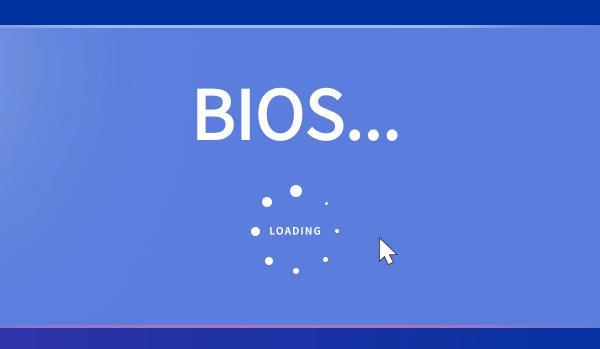
①、恢复BIOS默认设置:在BIOS中恢复出厂设置,避免非标准设置引起的不稳定。
②、检查系统设置:确认系统高级设置,如虚拟内存、电源管理等,是否合理。
以上就是电脑为什么会蓝屏,电脑蓝屏的原因及解决方法介绍。如果遇到网卡、显卡、蓝牙、声卡等驱动的相关问题都可以下载“驱动人生”进行检测修复,同时驱动人生支持驱动下载、驱动安装、驱动备份等等,可以灵活的安装驱动。


